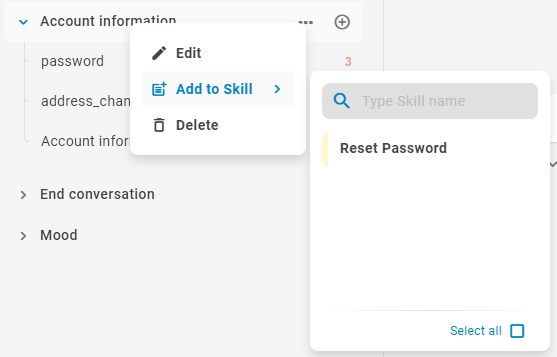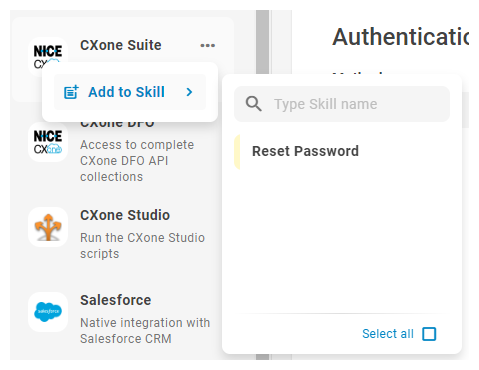As competências no Bot Builder não são as mesmas competências![]() Usado para automatizar a entrega de interações com base nas competências, habilidades e conhecimento do agente. no ACD.
Usado para automatizar a entrega de interações com base nas competências, habilidades e conhecimento do agente. no ACD.
As competências do bot permitem organizar dados de treinamento com base no que seu bot pode fazer. As competências podem conter qualquer um de seus dados de treinamento: histórias![]() Usadas para treinar um bot para lidar com interações com base na intenção e no contexto., regras
Usadas para treinar um bot para lidar com interações com base na intenção e no contexto., regras![]() Usadas para definir a resposta de um bot a mensagens que não mudam com o contexto., intenções
Usadas para definir a resposta de um bot a mensagens que não mudam com o contexto., intenções![]() O significado ou propósito por trás do que um contato diz/digita; o que o contato quer comunicar ou alcançar., entidades, integrações de API ou integrações de scripts. Depois de criar competências e atribuir dados de treinamento a elas, você pode usar as competência para filtrar quais dados de treinamento ficarão visíveis.
O significado ou propósito por trás do que um contato diz/digita; o que o contato quer comunicar ou alcançar., entidades, integrações de API ou integrações de scripts. Depois de criar competências e atribuir dados de treinamento a elas, você pode usar as competência para filtrar quais dados de treinamento ficarão visíveis.
Você pode descobrir e compartilhar as competências do bot na Skill Store.
O bot da Akela tem muitos dados de treinamento. Ela decide organizar seus dados com competências para poder filtrar quais dados ficam visíveis para ela. Isso a ajuda a olhar mais especificamente para todas as áreas onde o bot dele pode precisar de dados de treinamento adicionais.
| Conceito | Definição | Exemplo | O que o bot faz |
|---|---|---|---|
|
Enunciado |
Qualquer coisa que um contato |
"Perdi minha senha." "Qual é o meu saldo?" "Você é um robô?" |
O bot usa Entendimento de linguagem natural (NLU) para analisar cada enunciado de contato para determinar seu significado ou intenção. |
|
Intenção |
O que o contato deseja comunicar ou realizar. Toda mensagem que o contato envia tem uma intenção. |
"Perdi minha senha" tem a intenção de "redefinir senha". "Olá" tem a intenção de "saudar". |
O bot analisa uma mensagem de contato usando NLU |
|
Entidade |
Uma parte de informação definida na mensagem de um contato. | Nome da pessoa ou produto, número de telefone, número da conta, localização e assim por diante. | O bot usa NLU para identificar entidades em uma mensagem de um contato. Entidades ajudam o bot a entender o que a significa a mensagem do contato. |
|
Slot |
Uma entidade extraída da mensagem de um contato e salva para uso em respostas de bot. Semelhante a uma variável. | Criar um slot para o nome do contato permite que o bot use esse nome nas respostas durante uma interação, tornando-o mais pessoal. | Quando configurado de tal forma, o bot extrai uma entidade de uma mensagem de contato e a salva em um slot. Você pode fazer com que seu bot use essas informações mais tarde na conversa. |
|
Regra |
Define as respostas do bot a mensagens que não mudam de significado com o contexto. |
|
Regras são uma das duas maneiras de configurar como seu bot responde a uma intenção. Regras são úteis para alguns tipos de intenções, mas não para todas. |
|
História |
Treina um bot para lidar com uma interação com base na intenção da mensagem e contexto de conversação. | Em uma interação sobre uma senha esquecida, o bot responderia a "Como faço isso?" de determinada maneira. Se a interação fosse sobre a criação de uma nova conta, a resposta seria bem diferente, embora em ambos os casos o contato esteja usando as mesmas palavras com a mesma intenção - obter mais informações. | As histórias são a segunda de duas maneiras de configurar como seu bot responde a uma intenção. Histórias ensinam ao bot como usar o contexto da conversa para responder adequadamente. |
|
Ação de bot |
Qualquer coisa que um bot diga ou faça enquanto lida com uma interação. |
Em uma interação sobre uma senha esquecida, o bot responderia enviando um link para um FAQ sobre redefinição de senha no site. Quando um contato expressa frustração, como ao dizer "Eu não entendo! Não está funcionando!!!" O bot responde com "Me desculpe. Gostaria de ser transferido para um agente humano?" Quando o contato diz sim, o bot inicia a transferência. |
Ações de bot são as opções que você tem ao definir como deseja que seu bot responda a cada intenção. Elas lhe dão flexibilidade para configurar cada resposta de forma a atingir o objetivo que atenda às necessidades do contato. |
Criar competências do bot
Você também pode criar uma nova competência ao adicionar dados às competências ou a partir do filtro Competências.
- No CXone Mpower, clique no seletor de aplicativos
 e selecioneBot Builder.
e selecioneBot Builder. - Clique no bot com o qual você deseja trabalhar.
- Em qualquer página, no canto superior direito, clique em Gerenciar Competências
 .
. - Clique em Nova Competência.
- Digite um nome para a competência no campo e pressione Enter.
Adicionar dados a competências
- No CXone Mpower, clique no seletor de aplicativos
 e selecioneBot Builder.
e selecioneBot Builder. - Clique no bot com o qual você deseja trabalhar.
- Navegue até a pasta de dados de treinamento, integração de API ou integração de scripts que você quer adicionar a uma competência.
- Posicione o cursor do mouse sobre a pasta de dados de treinamento, o card de integração de API ou integração de scripts e clique em Opções
 > Adicionar à competência.
> Adicionar à competência. - Se a competência já existe, selecione-a na lista. Você pode selecionar mais de um. Se você precisar criar uma nova competência para os dados, digite um nome para sua competência no campo e clique em Criar competência "...". As alterações são salvas automaticamente.
Filtrar dados visíveis usando competências
- No CXone Mpower, clique no seletor de aplicativos
 e selecioneBot Builder.
e selecioneBot Builder. - Clique no bot com o qual você deseja trabalhar.
- Em qualquer página, no canto superior direito, clique em Competências.
- Selecione as competências que contêm os dados que você quer ver. As alterações são efetivadas imediatamente. O botão Competências mostra quantas competências estão selecionadas.
-
Você pode procurar suas competências digitando um nome no campo. Você também pode criar uma nova competência aqui digitando um nome para a competência e clicando em Criar competência "...".